So löschen Sie Ihren Snapchat-Account

Wie bei allen Social-Media-Sites möchten die Leute manchmal eine Pause von Snapchat. Du kannst dich einfach ausloggen, aber dann können dir die Leute immer noch Nachrichten schicken und sie denken, dass du sie ignorierst, wenn du nicht antwortest. Stattdessen ist es besser, Ihr Konto zu deaktivieren oder zu löschen.
Wenn Sie eine dauerhaftere Lösung wünschen, sind die Schritte identisch. Wenn Sie Ihr Konto deaktivieren, bleibt es 30 Tage lang erhalten. Wenn Sie sich innerhalb der 30 Tage wieder einloggen, werden alle Ihre Kontakte wiederhergestellt und es wird so sein, wie Sie es nie verlassen haben. Ist dies nicht der Fall, wird Ihr Konto endgültig gelöscht.
Es ist nicht möglich, Ihr Snapchat-Konto über die Snapchat-App zu deaktivieren. Stattdessen müssen Sie Snapchats Account Management Site besuchen. Sie können dies jedoch im Browser Ihres Smartphones tun. Klicken Sie oben auf den Link, geben Sie Ihre Snapchat-Anmeldedaten ein und klicken Sie auf Anmelden.
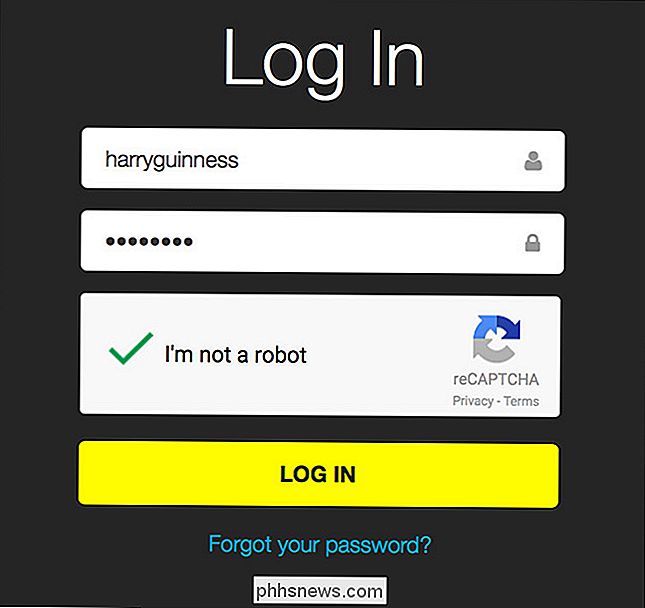
Klicken Sie anschließend auf Mein Konto löschen.
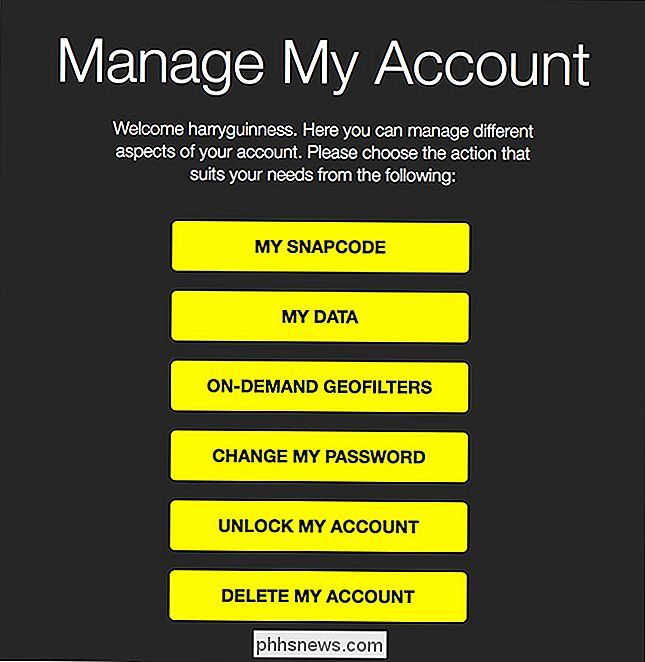
Geben Sie erneut Ihre Anmeldedaten ein und klicken Sie auf Weiter.
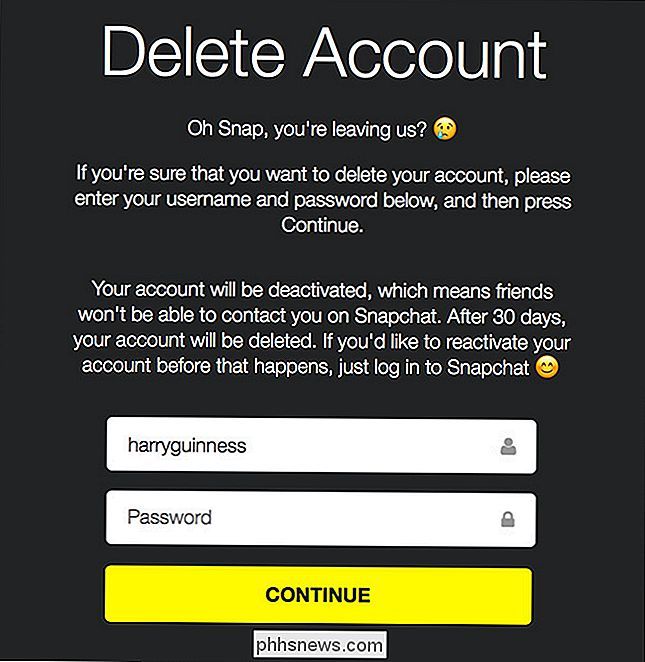
Und jetzt ist Ihr Konto deaktiviert. Lass es für 30 Tage in Ruhe und es wird dauerhaft gelöscht.
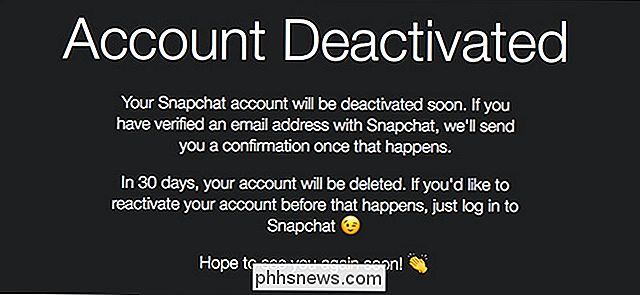
Wenn du in den 30 Tagen dein Snapchat-Konto wiederherstellen möchtest, logge dich einfach über die Smartphone-App ein. Sie werden gefragt, ob Sie Ihr Konto erneut aktivieren möchten. Tippe auf "Ja" und alles wird wie zuvor sein.
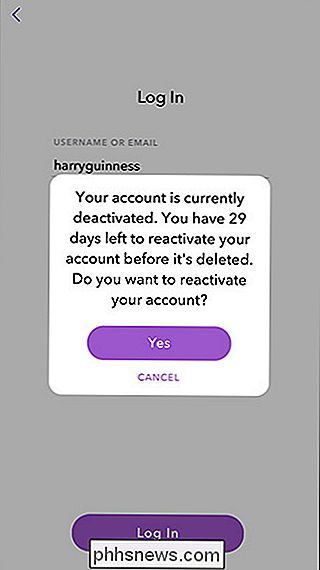
VERWANDT: Löscht Snapchat wirklich meine Schnappschüsse?
Eine Menge Snapchats Popularität kommt von der Verfügbarkeit des Dienstes. Es macht Spaß zu benutzen, weil nichts gespeichert wird. Die längste Zeit, die deine Fotos auf den Servern von Snapchat bleiben können, beträgt 30 Tage und das nur in extremen Fällen. Wenn dein Snapchat-Konto dauerhaft gelöscht wird, ist es verschwunden. Es gibt keine Wiederherstellung. Sie müssen einen neuen erstellen, wenn Sie Snapchat erneut verwenden möchten.

So aktivieren Sie den Nachtmodus von Twitter
Twitter hat einen dunklen Modus im Web und in seinen Apps, wo das helle Weiß durch tiefes Blau ersetzt wird. Angeblich macht dies Twitter leichter in Umgebungen mit wenig Licht zu verwenden, da es weniger hart für Ihre Augen ist. Persönlich denke ich, dass es Twitter wirklich cool aussehen lässt. Hier ist, wie Sie es aktivieren: Twitter Smartphone Apps Öffnen Sie die App von Twitter auf Ihrem Smartphone und klicken Sie auf Ihr Profilbild in der oberen linken Ecke, um das Menü zu öffnen.

So klicken Sie mit der linken Maustaste auf ein Laptop Touchpad
Die meisten Laptop-Touchpads ermöglichen einen mittleren Klick, aber nicht alle. In einigen Situationen müssen Sie diese Option möglicherweise in der Systemsteuerung Ihres Maustreibers aktivieren oder die entsprechenden Treiber zuerst installieren. Die Grundlagen Klicken Sie mit der linken Maustaste auf ein Touchpad, und klicken Sie mit einem Finger auf das Pad.



